Autor:
Eric Farmer
Data De Criação:
11 Marchar 2021
Data De Atualização:
2 Julho 2024
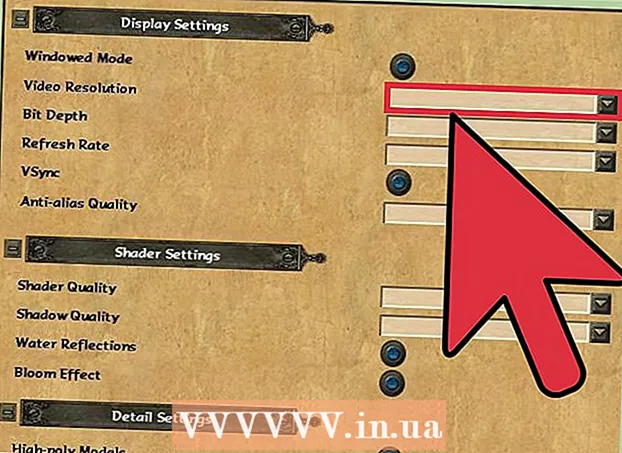
Contente
- Passos
- Método 1 de 3: Alterar a resolução da área de trabalho do Windows
- Método 2 de 3: ajuste a resolução no Mac
- Método 3 de 3: jogar no modo de janela
Talvez você, como muitos outros, já tenha descoberto, com decepção, que o Age of Empires II HD não tem a capacidade de alterar a resolução do jogo. Se você tiver um monitor pequeno, provavelmente poderá desfrutar da versão HD favorita de todos do jogo. No entanto, quando você considera o fato de que a maioria dos jogadores hoje tem monitores grandes, a falta de configurações de resolução continua sendo um problema real. Felizmente, existem alguns truques simples para ajudá-lo a resolver esse problema.
Passos
Método 1 de 3: Alterar a resolução da área de trabalho do Windows
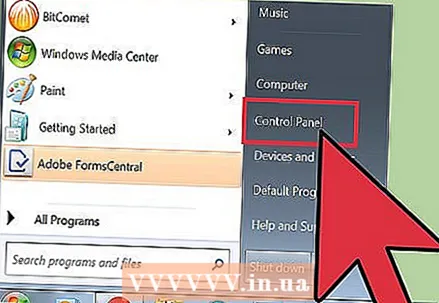 1 Abra o painel de controle. A resolução do jogo está diretamente relacionada à resolução da área de trabalho do Windows. Em outras palavras, para alterar a resolução do jogo, você precisa alterar a resolução do Windows. Em primeiro lugar, vá para o Painel de Controle do Computador.
1 Abra o painel de controle. A resolução do jogo está diretamente relacionada à resolução da área de trabalho do Windows. Em outras palavras, para alterar a resolução do jogo, você precisa alterar a resolução do Windows. Em primeiro lugar, vá para o Painel de Controle do Computador. 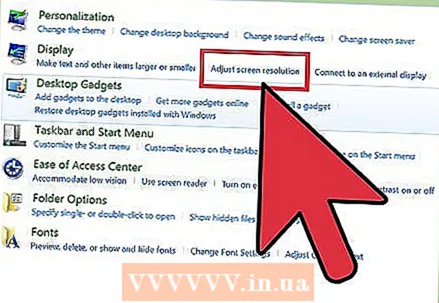 2 Abra a janela Resolução da tela. Clique em "Ajustar resolução da tela" na seção "Aparência e personalização". Selecione a resolução desejada no menu suspenso Resolução. Esta é a resolução que o jogo AoE2HD e a área de trabalho do Windows aceitarão. A resolução recomendada depende do tamanho da tela do monitor. Aqui estão alguns tamanhos de tela populares com resoluções recomendadas para eles:
2 Abra a janela Resolução da tela. Clique em "Ajustar resolução da tela" na seção "Aparência e personalização". Selecione a resolução desejada no menu suspenso Resolução. Esta é a resolução que o jogo AoE2HD e a área de trabalho do Windows aceitarão. A resolução recomendada depende do tamanho da tela do monitor. Aqui estão alguns tamanhos de tela populares com resoluções recomendadas para eles: - Monitor CRT de 14 polegadas (proporção da imagem 4: 3): 1024x768;
- Monitor de 14 / 15,6 "para laptop / 18,5" (proporção de 16: 9): 1366x768;
- Monitor de 19 polegadas (proporção 5: 4): 1280x1024;
- Monitor de 21,5 / 23 polegadas / TV 1080p (proporção de 16: 9): 1920x1080.
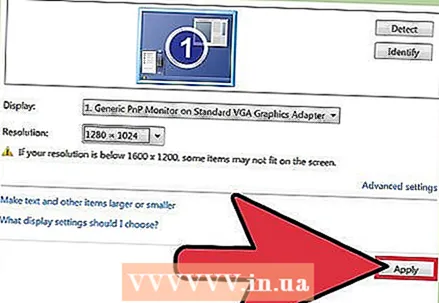 3 Salve suas alterações. Depois de escolher a resolução de tela de sua preferência, clique no botão "Aplicar" na parte inferior da janela para alterar a resolução.
3 Salve suas alterações. Depois de escolher a resolução de tela de sua preferência, clique no botão "Aplicar" na parte inferior da janela para alterar a resolução.  4 Inicie o jogo clicando duas vezes no ícone do jogo na área de trabalho. O jogo começará na resolução especificada.
4 Inicie o jogo clicando duas vezes no ícone do jogo na área de trabalho. O jogo começará na resolução especificada. - As configurações de resolução no painel de controle podem ser alteradas mesmo durante o jogo. Basta pressionar a tecla Windows no teclado para minimizar o jogo e abrir o menu Iniciar. Abra o Painel de Controle e altere a resolução na janela Resolução da Tela e, em seguida, volte ao jogo clicando no ícone do jogo na barra de tarefas.
Método 2 de 3: ajuste a resolução no Mac
 1 Inicie o AoE2HD clicando no ícone do jogo no Dock (a barra de aplicativos na área de trabalho do Mac) ou no Launchpad.
1 Inicie o AoE2HD clicando no ícone do jogo no Dock (a barra de aplicativos na área de trabalho do Mac) ou no Launchpad.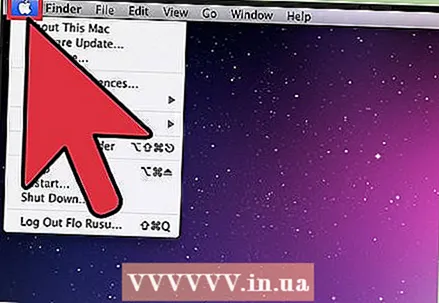 2 Abra o menu Apple usando o atalho do teclado Ctrl+Fn+F2. Isso minimizará o jogo e abrirá o menu Apple.
2 Abra o menu Apple usando o atalho do teclado Ctrl+Fn+F2. Isso minimizará o jogo e abrirá o menu Apple. 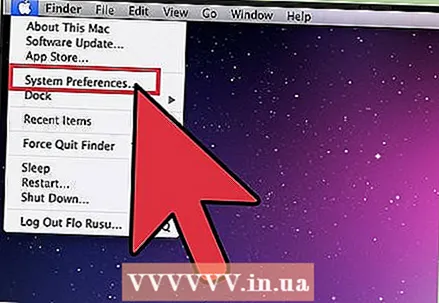 3 Abra as Preferências do Sistema. Encontre Preferências do Sistema no menu Apple e selecione-o para abri-lo.
3 Abra as Preferências do Sistema. Encontre Preferências do Sistema no menu Apple e selecione-o para abri-lo. 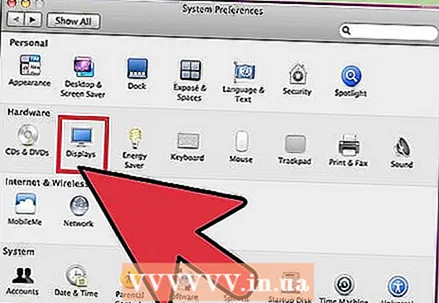 4 Abra as configurações do seu monitor. Na página "Preferências do Sistema", clique em "Monitores". Na janela "Monitores", vá para a guia "Monitor". Isso abrirá uma lista de opções de resolução disponíveis.
4 Abra as configurações do seu monitor. Na página "Preferências do Sistema", clique em "Monitores". Na janela "Monitores", vá para a guia "Monitor". Isso abrirá uma lista de opções de resolução disponíveis. 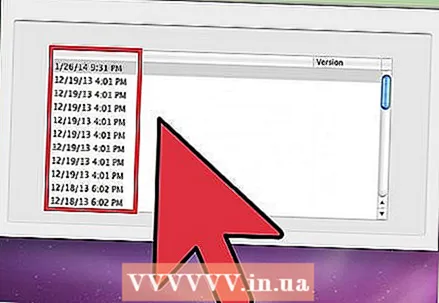 5 Selecione a resolução desejada. A resolução da tela mudará. Se você não tiver certeza da melhor resolução a ser usada, use as resoluções disponíveis até encontrar uma adequada.
5 Selecione a resolução desejada. A resolução da tela mudará. Se você não tiver certeza da melhor resolução a ser usada, use as resoluções disponíveis até encontrar uma adequada. - Para voltar ao jogo e ver como a nova resolução o afetou, use o atalho de teclado ⌘ Comando+Tab ↹para destacar o ícone do jogo e, em seguida, solte as teclas. Para retornar à janela de configurações do monitor, use o mesmo atalho de teclado até que o ícone Monitores seja destacado.
- Continue até encontrar a resolução mais adequada.
Método 3 de 3: jogar no modo de janela
 1 Comece o jogo. A resolução do AoE2HD pode ser alterada executando-o no modo de janela e redimensionando a janela com o mouse. Inicie o jogo (siga este caminho: Botão Iniciar Todos os programas Games Age of Empires II HD ou clique duas vezes no ícone do jogo na área de trabalho).
1 Comece o jogo. A resolução do AoE2HD pode ser alterada executando-o no modo de janela e redimensionando a janela com o mouse. Inicie o jogo (siga este caminho: Botão Iniciar Todos os programas Games Age of Empires II HD ou clique duas vezes no ícone do jogo na área de trabalho).  2 Abra as configurações do jogo. Pressione a tecla de atalho F10para exibir o menu do jogo e clicar em "Opções".
2 Abra as configurações do jogo. Pressione a tecla de atalho F10para exibir o menu do jogo e clicar em "Opções". 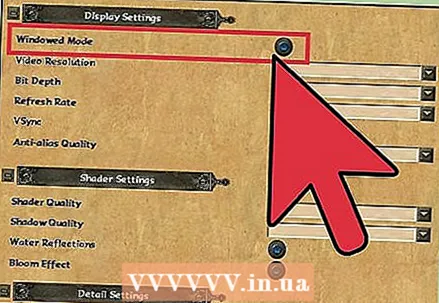 3 Desative o modo de tela inteira. Desative a configuração Tela inteira na página Opções. Isso colocará o jogo no modo de janela.
3 Desative o modo de tela inteira. Desative a configuração Tela inteira na página Opções. Isso colocará o jogo no modo de janela. 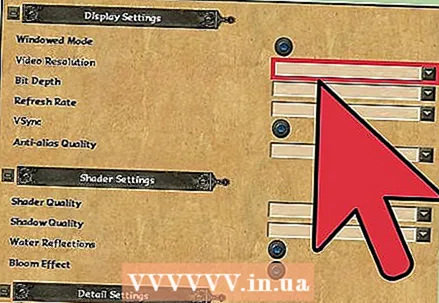 4 Altere a resolução manualmente com o mouse. Arraste as bordas da janela do jogo com o mouse até que fique com a aparência que deseja.
4 Altere a resolução manualmente com o mouse. Arraste as bordas da janela do jogo com o mouse até que fique com a aparência que deseja.



